Jedna vec, ktorú Google urobil správne v aplikácii Stadia, je otvorenie možností pripojenia. Nech už je váš obľúbený ovládač akýkoľvek, Stadia ho pravdepodobne podporuje, minimálne na PC (na telefónoch Pixel to môže byť trochu selektívnejšie). Pre tých z nás, ktorí radi používajú svoj ovládač PlayStation 4 DualShock 4 na hranie hier, je tu praktický sprievodca, ako ho docieliť pri práci na zariadení Stadia.
Výrobky použité v tejto príručke
- Klasický ovládač: DualShock 4 (47 dolárov na Amazone)
Ako pripojiť DualShock 4 k aplikácii Stadia v telefóne
- Uistite sa, že je DualShock vypnutý.
-
Stlačte a podržte obidve Tlačidlo Možnosti a Tlačidlo PlayStation kým svetelná lišta nezačne blikať nabielo.
 Zdroj: Android Central / James Bricknell
Zdroj: Android Central / James Bricknell - Choď do svojho Stránka Bluetooth na telefóne
-
Klepnite na ikonu bezdrôtový ovládač ktorý sa zobrazuje na dostupných zariadeniach


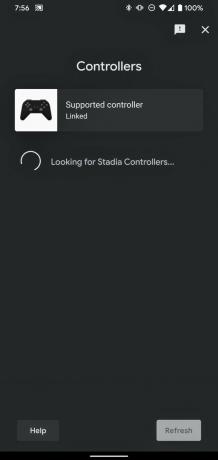 Zdroj: Android Central
Zdroj: Android Central - Akonáhle je ovládač pripojený k bluetooth, otvorte Aplikácia Stadia.
- Klepnite na malú ikona radiča v pravom hornom rohu.
- Mali by ste vidieť všeobecne vyzerajúci diaľkový ovládač PS4 a jeho slová Podporovaný prepojený radič.
- Ak tak urobíte, môžete ísť!
Ako pripojiť DualShock 4 k Stadia na počítači
Pripojenie k vášmu telefónu je dosť jednoduché, ale pripojenie k počítaču je ešte jednoduchšie. Stadia automaticky rozpozná akýkoľvek radič pripojený k vášmu počítaču a váš počítač automaticky pripojí akýkoľvek radič, ktorý pripojíte priamo k USB.
Ak teda prepojíte svoj DualShock 4 cez USB s počítačom, bude automaticky detekovaný a pripravený na použitie. Po pripojení môžete prejsť na stránku Webová stránka Stadia a buďte pripravení hrať okamžite. Jedno slovo opatrnosti; ako vidíte na snímke obrazovky vyššie, Stadia vám povie iba to, či je pripojený váš radič Stadia, nie, ak je pripojený akýkoľvek iný radič. Stále to bude fungovať dobre, ale Stadia vám nepovie, že to funguje. Vďaka, Google.
Mali by ste namiesto ovládača Stadia používať DualShock?
Pokiaľ ste si nezakúpili radič Stadia a službu využívate iba bez nej, potom má samozrejme najväčší zmysel použitie vášho DualShocku. Ak ste si zakúpili balíček Stadia Edition Founder's Edition, budete mať k dispozícii ovládač Stadia. Ktorý je teda najlepší?
Ovládač Stadia a DualShock sú si vzhľadovo aj zvukovo blízke, ale ovládač Stadia má o niečo jemnejší pocit. Spúšťače sú o niečo dlhšie a rukoväte trochu tenšie, takže je ich použitie o niečo pohodlnejšie. Stadia má navyše vyhradené tlačidlá na snímanie snímok obrazovky a používanie asistenta Google, čo s DualShock 4 nebude fungovať. Samozrejme, že zatiaľ nefungujú ani na ovládači Stadia, takže to môže byť diskutabilná otázka. Ovládač Stadia je napriek tomu navrhnutý tak, aby hral Stadia lepšie ako čokoľvek iné, a je to vidieť.
Naše špičkové vybavenie
Na hranie hry Stadia s ovládačom DualShock potrebujete iba jednu vec, a to ovládač DualShock.
James Bricknell
Od čias HTC Hero James mal dva alebo tri telefóny s Androidom naplnené vo vreckách. James je vždy poruke a ponúka rady týkajúce sa telefónov, aplikácií a najnovšie aj PlayStation, najmä VR. Teraz je to niečo ako posadnutosť. Nájdite ho @keridel kdekoľvek, kde je samotný Media Socials.
